FTP 端口
Version 25.3.9418
Version 25.3.9418
FTP 端口
FTP 端口可与远程 FTP 服务器传输文件。
概述
每个 FTP 端口连接上传文件到指定的文件夹,并从远程 FTP 服务器上的一组文件夹下载。
在知行之桥工作流中到达 FTP 端口的文件被上传到上传目标文件夹,在下载目标文件夹中找到的文件被下载并输入到知行之桥工作流中。端口支持上传和下载过滤规则,仅发送和接收指定的文件名和/或文件扩展名。
端口配置
本节包含所有可配置的端口属性。
设置
主机配置
与建立到远程 FTP 主机的连接相关的设置。
- 端口 Id 端口的静态、唯一标识符。
- 端口类型 显示端口类型及其用途的描述。
- 端口描述 一个可选字段,用于提供端口及其在流中的角色的自由格式描述。
- 远程主机 FTP 服务器的主机名或 IP 地址。
- TLS 类型 连接到服务器时如何协商 TLS/SSL。当设置为 “Explicit” 时,将建立明文连接,然后用显式命令启动 TLS/SSL。当设置为 “Implicit” 时,将立即协商 TLS/SSL,而无需先建立明文连接。
- 远程主机端口 连接到 FTP 服务器的端口。
客户端验证
与向 FTP 服务器进行身份验证相关的设置。
- 用户名 登录 FTP 服务器的用户名。
- 密码 登录 FTP 服务器的密码。
服务器验证
与验证 FTP 服务器身份相关的设置。
- 服务器公钥证书 用于验证 TLS/SSL 服务器身份的公钥证书。 如果目标服务器使用TLS/SSL,则将此字段设置为标识服务器的证书。 如果服务器的证书不可用,可以将此设置留空以允许底层 OS/JVM 执行证书验证,或将其设置为 “Any Certificate” 以隐式信任服务器的身份。
上传
与文件上传到 FTP 服务器相关的设置。
- 远程目录 端口处理的文件将上传到指定的远程文件夹。
下载
与从 FTP 服务器下载相关的设置。
- 远程目录 从中下载文件的远程文件夹。 使用逗号分隔列表指定多个路径。
- 文件掩码 确定应下载 远程目录 中的哪些文件的模糊匹配模式(例如,*.txt)。
- 删除文件(下载后) 勾选这个以从 FTP 服务器删除成功下载的文件。
缓存
与缓存和比较多次下载之间的文件相关的设置。
- 文件大小比较 选中此选项可记录下载的文件名和大小。 除非文件大小与上次下载的不同,否则将跳过以前下载的文件。
- 时间戳比较 选中此选项可保留下载文件名和上次修改时间戳的记录。 除非时间戳与上次下载的时间戳不同,否则将跳过以前下载的文件。
注意:启用缓存后,文件名不区分大小写。 例如,端口无法区分 TEST.TXT和test.txt。
自动化
自动化设置
与端口自动处理文件相关的设置。
- 上传 到达端口的文件是否会自动上传。
- 重试间隔(分) 再次发送文件之前等待的时长。
- 最大重试次数 端口处理输入文件的最大次数。是否成功基于服务器相应和回执的验证(如需要回执)。如果设置为 0,那么端口将无限次尝试处理失败文件。
- 下载 端口是否应该为要下载的文件自动轮询远程下载路径。
- 下载间隔 自动下载尝试的间隔时间。
- 分 每次执行等待的分钟数。仅当执行间隔被设置为 Minute 时适用。
- 第几分钟/小时 每小时计划的分钟偏移量。仅当执行间隔被设置为 Hourly 时适用。例如,如果将此值设置为 5,将在 1:05、2:05、3:05 自动执行脚本。
- 时 在指定的某一天内进行消息处理的时间。仅当执行间隔被设置为 Daily 或 Weekly 或 Monthly 时适用。
- 天 进行消息处理的某一天。仅当执行间隔被设置为 Weekly 或 Monthly 时适用。
- Cron 表达式 表示 cron 表达式的任意字符串,用于确定何时执行。仅当执行间隔被设置为 Advanced 时适用。
性能
与端口资源分配相关的设置。
- 最大工作线程数 此端口上处理文件时从线程池中消耗的最大工作线程数。如果设置,则会覆盖 高级设置 页面的 性能设置 部分的默认设置。
- 最大文件数 分配给端口的每个线程发送的最大文件数。如果设置,则会覆盖 高级设置 页面的 性能设置 部分的默认设置。
通知
与配置警报和服务等级协议 (SLA) 相关的设置。
端口邮件设置
在执行 SLA 之前,需要设置电子邮件警报以获取通知。 单击 配置通知 将打开一个新的浏览器窗口,转到 系统设置,可以在其中设置系统范围的警报。 有关详细信息,请参阅通知。
服务等级协议 (SLA) 配置
SLA 能够配置期望工作流中的端口发送或接收的数量,并设置期望满足该数量的时间范围。 知行之桥在不满足 SLA 时发送电子邮件警告用户,并将 SLA 标记为 有风险,这意味着如果很快不满足 SLA,则会将其标记为 已违反。 这使用户有机会介入并确定未满足 SLA 的原因,并采取适当的措施。 如果在风险时间段结束时仍未满足 SLA,则将 SLA 标记为违反,并再次通知用户。
要定义 SLA,请单击 添加预期数量条件。
- 如果端口具有单独的发送和接收操作,请使用单选按钮指定 SLA 所属的方向。
- 将 期待至少 设置为期望处理的最小交易数量(交易量),然后使用 每 字段指定时间范围。
- 默认情况下,SLA 每天都有效。 要更改此设置,请取消选中每日,然后选中想要的一周中的几天的框。
- 使用 将状态设置为“有风险” 来指示何时应将 SLA 标记为存在风险。
- 默认情况下,在违反 SLA 之前不会发送通知。 要更改此设置,请选中 发送“有风险”通知。
以下示例显示为预计周一至周五每天接收 1000 个文件的端口配置的 SLA。 如果尚未收到 1000 个文件,则会在该时间段结束前 1 小时发送风险通知。
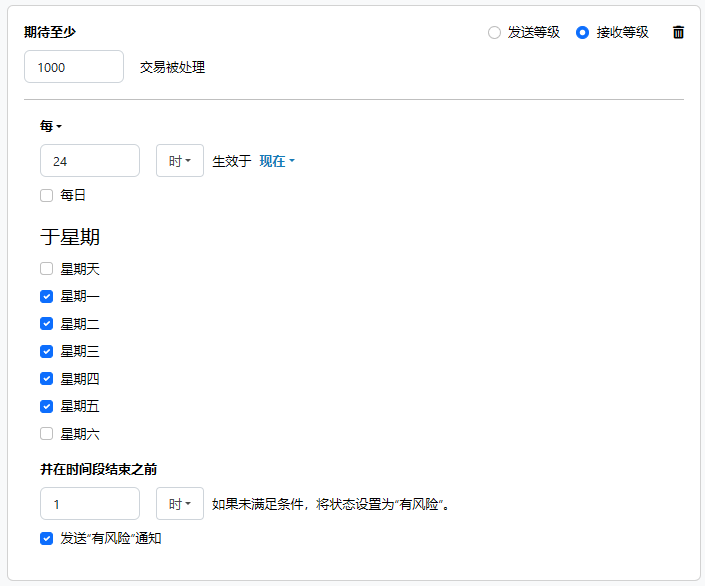
高级设置
TLS 客户端认证
需要双向 TLS 身份验证时与客户端身份验证相关的设置。
- 客户端证书 在 TLS 客户端身份验证期间提供的私有证书。
- 证书密码 访问 TLS 客户端证书所需的密码。
服务器命令
这些选项允许你在端口执行期间的不同时间在目标服务器上执行自定义命令。
注意:虽然下面描述的命令是普遍接受的,但在尝试使用命令之前,请务必与目标服务器管理员核实,以确保服务器可以接受该命令。
- After Connect 连接后直接执行此命令。
- After Get 下载每个文件后执行此命令。
- After Put 上传每个文件后执行此命令。
- Before Get 在下载每个文件之前执行此命令。
- Before Put 在上传每个文件之前执行此命令。
以下是当将以下命令包含在上述字段中时可以提交给目标服务器的命令:
onerror:传递fail参数以指示端口将来自自定义脚本的错误视为整个事务的错误。 如果没有fail,端口会记录任何异常并继续处理。cd: 改变目录。mkdir: 创建目录。rn或move:重命名或移动文件。del或rm:删除或删除文件。rmdir: 删除目录。
知行之桥通过这些命令支持以下宏。 它们都使用以下语法:%Macro%。 某些宏,例如%Date%和%SourceFilename%,不需要参数,但其他宏则需要。 带参数的宏使用以下语法:%Macro:argument%。
| 宏 | 描述 |
|---|---|
| MsgHeader:headername | 计算消息的消息头值(例如:%MsgHeader:headername%)。 |
| SourceFilename | 计算当前正在处理的文件的文件名(包括扩展名)。 |
| SourceFilenameNoExt | 计算当前正在处理的文件的文件名(不带扩展名)。 |
| Date | 以 yyyy-MM-dd 格式计算文件的上次修改日期(例如 2024-02-13)。 |
| DateTime | 计算文件上次修改的日期时间,格式为 yyyy-MM-dd’T’HH:mm:ss zzz(例如 2024-02-13T08:14:22 CST)。 |
| DateTime.tz | Evaluates to the datetime the file was last modified in a yyyy-MM-dd’T’HH:mm:ss zzz format (for example, 2024-02-13T08:14:22 PST). |
| Time.tz | 以 HH:mm:ss zzz 格式计算文件的上次修改时间(例如 08:14:22 CST)。 |
| DateFormat:format | 以指定格式(format)计算系统的当前日期时间。 有关可用的日期时间格式,请参阅示例日期格式。 |
示例:下载后,希望将每个文件从下载文件夹移动到历史记录子文件夹。 使用 After Get 字段为move命令提供%SourceFilename%宏。
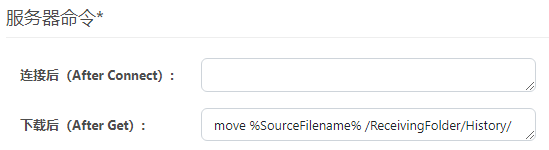
quote:按原样直接向服务器发送命令。
代理设置
这些是设置的集合,用于标识和验证应该通过其路由 FTP 连接的代理。 默认情况下,此部分在 安全设置 页面的 代理设置。 清除复选框以提供特定于你的 FTP 端口的设置。
- 代理类型 基于代理的防火墙使用的协议。
- 代理主机 基于代理的防火墙的名称或 IP 地址。
- 代理端口 基于代理的防火墙的 TCP 端口。
- 代理用户 用于通过基于代理的防火墙进行身份验证的用户名。
- 代理密码 用于对基于代理的防火墙进行身份验证的密码。
- 身份验证方案 保留默认值 None 或选择以下身份验证方案之一:Basic、Digest、Proprietary或NTLM。
其它设置
先前类别中未包含的设置。
- 账号 应该向 FTP 服务器显示 Windows 用户帐户的凭据。
- 主动模式 选中此项以在远程 FTP 服务器上启用主动模式。 请记住,被动模式不太可能导致防火墙干扰连接。
- 新命令通道 指示应用程序使用新命令通道与 FTP 服务器进行通信。
- 新数据通道 指示应用程序在与 FTP 服务器通信时使用新的数据通道
- 连接池 勾选此项让端口使用一个池来访问和存储连接。 这在服务器限制登录尝试频率的情况下很有用。
- 下载排除扩展名 端口不会下载包含这些扩展名的文件,当指定多个扩展名时,使用逗号分隔。
- 下载排除前缀 端口不会下载包含这些前缀的文件,当指定多个前缀时,使用逗号分隔。
- EPSV 选中此项以使用扩展被动模式。 如果你需要使用 IPv4 以外的协议,这可能是必需的。
- FSwitch 与 简单目录列表 结合使用。 选中此项以将目录列表限制为仅文件。
- 最大文件下载数 在一个轮询间隔内从 FTP 服务器下载的最大文件数。 设置为 -1 以允许下载所有文件。
- 最小文件大小 要处理的最小文件大小(以字节为单位)。 如果正在上传的文件小于指定大小,则最终确定为 Skipped。 对于正在下载的文件,端口会添加一个事务日志条目,指示该文件因其大小而被跳过。
- 监控文件增长 选中此选项可让应用程序在轮询间隔之间存储远程文件的文件大小,并且仅下载大小不变的文件。 这可以防止端口下载仍在服务器上写入过程中的文件。
- 延迟处理 放置在输入文件夹中的文件的处理延迟的时间量(以秒为单位)。 这是一个遗留设置。 最佳实践是使用 File 端口 来管理本地文件系统,而不是此设置。
- 被动模式地址 仅在未选中 主动模式(如上所述)时使用。 如果未选中 被动模式地址,应用程序将解析远程主机以发送来自先前服务器响应的回复。 如果选中此项,应用程序将使用 远程主机 设置的值(在 设置 选项卡上)。
- 隐式 TLS 时使用 PROT 命令 告诉服务器数据通道受到隐式 TLS 连接的保护。 在 设置 选项卡上选择 TLS 类型。
- 递归 选中此项以下载目标远程路径的子文件夹中的文件。 为接收到的文件保留子目录。
- 恢复下载 如果启用,当文件下载期间发生错误时,端口会存储已下载的文件部分,并在下次尝试下载时尝试下载文件的其余部分。
- 恢复上传 如果启用,当文件上传期间发生错误时,端口会记录已传输的字节数,并尝试在下一次上传尝试时上传文件的剩余部分。
- 简单目录列表 当你需要一个简单的目录列表命令用于发送回无法解析的长响应的服务器时,请选中此选项。 设置此项后,如果端口仍然无法解析目录列表,请添加 FSwitch 设置以将目录列表限制为仅文件。
- 启用 TLS 建立传出连接时支持的 TLS/SSL 协议列表。 最佳做法是仅使用 TLS 协议。 请记住,一些过时的操作系统不支持 TLS 1.2。
- 临时下载扩展名 在传输过程中附加到文件下载的临时文件扩展名。
- 临时上传扩展名 在传输过程中附加到文件上传的临时文件扩展名。
- 临时上传路径 上传文件的远程 FTP 服务器上的临时路径。 传输完成后,文件将移至永久上传路径。
- 临时上传前缀 一个临时文件前缀,用于在传输过程中添加到文件上传。
- 超时时间 端口在抛出超时错误之前等待连接响应的持续时间。
- 传输模式 文件应以 ASCII 还是二进制格式传输。 如果设置为默认,服务器选择传输模式。
- 单事务上传 选中此项以在单一事务中上传所有文件。 默认情况下(未选中),应用程序在每次上传后从服务器注销。
- 本地文件名格式 用于为端口输出的消息分配文件名的方案。 可以在文件名中动态使用宏来包含标识符和时间戳等信息。 有关详细信息,请参阅宏。
- 接收过滤规则 一个 glob 模式过滤器,用于确定应从远程存储(例如,*.txt)下载哪些文件。 你可以使用否定模式来指示不应下载的文件(例如,-*.tmp)。 当你需要多个 File Mask 模式时使用此设置。 多个模式可以用逗号分隔,后面的过滤器优先,除非找到完全匹配。
消息
- 保存至 Sent 文件夹 选中此选项可将端口处理的文件复制到端口的已发送文件夹中。
- 已发送文件夹方案 指示端口根据选定的时间间隔对已发送文件夹中的消息进行分组。 例如,Weekly 选项指示端口每周创建一个新的子文件夹,并将该周的所有消息存储在该文件夹中。 空白设置告诉端口将所有消息直接保存在“已发送”文件夹中。 对于处理许多消息的端口,使用子文件夹有助于保持消息的组织性并提高性能。
Logging
- 日志级别 端口生成的日志的详细程度。 当你请求支持时,将其设置为 Debug。
- 日志子文件夹方案 指端口根据选定的时间间隔对日志文件夹中的文件进行分组。 例如,Weekly 选项表示端口每周创建一个新子文件夹并将该周的所有日志存储在该文件夹中。 空白设置告诉端口将所有日志直接保存在 Logs 文件夹中。 对于处理大量事务的端口,使用子文件夹有助于保持日志井井有条并提高性能。
- 保留消息副本 勾选此项,使已处理文件的日志条目包含文件本身的副本。 如果禁用此功能,你可能无法从 Input 或 Output 选项卡下载文件副本。
建立一个连接
连接到远程 FTP 服务器需要以下设置:
- 远程主机
- TLS 类型
- 远程主机端口
- 用户名
- 密码
在“高级”选项卡下,FTP 服务器可能还需要服务器公共证书和 SSL 客户端身份验证。
上传文件
FTP 端口从 Send 文件夹上传文件,这些文件与“高级”选项卡中设置的发送过滤规则相匹配。如果端口中启用了上传自动化功能,文件将自动上传到 FTP 服务器。
远程目录 应设置为远程 FTP 服务器上应上传文件的文件夹。登录到服务器后,应用程序会将目录更改到指定的文件夹。可以在“高级”选项卡中设置临时上传扩展名、前缀或路径,以确保文件在远程目录文件夹中结束之前已被完全传输。
如果有任何文件无法上传,端口会在重试间隔分钟后尝试发送它们。此过程一直持续,直到达到最大重试次数设置,之后端口将引发错误,文件将不再自动发送。
下载文件
下载的文件显示在端口的 Receive 文件夹中,或者传递给工作流中的下一个端口。如果端口中启用了下载自动化功能,文件将自动从 FTP 服务器上下载,并且可以通过单击输出选项卡中的接收按钮手动下载。
远程路径 应设置为远程 FTP 服务器上的文件夹,文件应从从该文件夹下载。登录到服务器后,应用程序将目录更改到指定的文件夹。文件掩码 属性过滤文件,以便只从服务器下载与全局模式匹配的文件名。可以在“高级”选项卡中设置临时下载扩展名或前缀,以确保文件在 Receive 文件夹中结束之前已被完全传输。
删除文件(下载后) 设置可用于在成功下载文件后删除远程服务器上的文件。
完成配置后,文件将会根据自动下载的配置下载,或者在输出选项卡上手动点击接收按钮。
子目录消息头
如果 递归 被选择,FTP 端口从 远程目录 接收文件:
- 收到的文件消息将在其元数据中包含子目录消息头。
- 这个消息头包含子目录,其相对于配置的 远程目录。
- 这个子目录消息可以被其它支持其的发送端口所识别和支持。
当发送文件时,子目录消息头会在发送文件到 远程目录 时保留:
- 文件将会被放在此子目录中,其相对于配置的远程目录。
- 如果文件不存在并且有权限的话,子目录会被自动创建。
宏
在文件命名策略中使用宏可以提高组织效率和对数据的上下文理解。 通过将宏合并到文件名中,可以动态地包含相关信息,例如标识符、时间戳和消息头信息,从而为每个文件提供有价值的上下文。 这有助于确保文件名反映对组织重要的详细信息。
知行之桥 支持这些宏,它们都使用以下语法:%Macro%。
| 宏 | 描述 |
|---|---|
| ConnectorID | 替换为端口的 ConnectorID。 |
| Ext | 替换为端口当前正在处理的文件的文件扩展名。 |
| Filename | 替换为端口当前正在处理的文件的文件名(包括扩展名)。 |
| FilenameNoExt | 替换为端口当前正在处理的文件的文件名(不带扩展名)。 |
| MessageId | 计算端口输出的消息的 MessageId。 |
| RegexFilename:pattern | 将正则表达式模式应用于端口当前正在处理的文件的文件名。 |
| Header:headername | 替换为端口正在处理的当前消息的目标消息头 (headername) 的值。 |
| LongDate | 以常规格式计算系统的当前日期时间(例如,2024 年 1 月 24 日星期三)。 |
| ShortDate | 以 yyyy-MM-dd 格式计算系统的当前日期时间(例如 2024-01-24)。 |
| DateFormat:format | 以指定格式(format)计算系统的当前日期时间。 有关可用的日期时间格式,请参阅示例日期格式 |
| Vault:vaultitem | 计算指定保管库项目的值。 |
示例
某些宏(例如 %Ext% 和 %ShortDate%)不需要参数,但其他宏则需要。 所有带有参数的宏都使用以下语法:%Macro:argument%
以下是带有参数的宏的一些示例:
- %Header:headername%:其中
headername是消息上消息头的名称。 - %Header:mycustomheader% 解析为输入消息上设置的
mycustomheader消息头的值。 - %Header:ponum% 解析为输入消息上设置的
ponum消息头的值。 - %RegexFilename:pattern%:其中“pattern”是正则表达式模式。 例如,
%RegexFilename:^([\w][A-Za-z]+)%匹配并解析为文件名中的第一个单词,并且不区分大小写(test_file.xml解析为test) 。 - %Vault:vaultitem%:其中
vaultitem是 vault 中项目的名称。 例如,%Vault:companyname%解析为存储在保管库中的companyname项的值。 - %DateFormat:format%:其中
format是可接受的日期格式(有关详细信息,请参阅示例日期格式)。 例如,%DateFormat:yyyy-MM-dd-HH-mm-ss-fff%解析为文件上的日期和时间戳。
还可以创建更复杂的宏,如以下示例所示:
- 将多个宏组合在一个文件名中:
%DateFormat:yyyy-MM-dd-HH-mm-ss-fff%%EXT% - 包括宏之外的文本:
MyFile_%DateFormat:yyyy-MM-dd-HH-mm-ss-fff% - 在宏中包含文本:
%DateFormat:'DateProcessed-'yyyy-MM-dd_'TimeProcessed-'HH-mm-ss%